Creare un Libro GeoGebra
Aprire l'Editor di Libri GeoGebra
- Accedi al tuo account di GeoGebra. Nota: Se non disponi di un account GeoGebra devi effettuare la registrazione.
- Premi il pulsante
 CREA e seleziona Libro per aprire l'Editor di Libri GeoGebra.
CREA e seleziona Libro per aprire l'Editor di Libri GeoGebra.
Creare la pagina del titolo
La Pagina del titolo consente l'inserimento di alcune informazioni di base e metadati relativi al Libro GeoGebra.
I metadati consentono agli altri utenti della comunità di GeoGebra di trovare i tuoi materiali, e beneficiare del tuo lavoro e delle tue competenze.
- Titolo Inserisci il titolo del Libro GeoGebra.
- Lingua Specifica la lingua principale del Libro GeoGebra per consentire agli altri utenti di localizzare i materiali nella loro lingua preferita.
- Descrizione Aggiungi una descrizione (facoltativa) dei contenuti del Libro GeoGebra, in modo da consentire agli altri utenti di decidere se questi siano rispondenti alle loro necessità.
- Gruppo di riferimento (età) Specifica l'età degli utenti a cui sono dedicate le Attività raccolte nel Libro.
- Tag Inserisci dei tag (parole chiave) che consentano agli altri utenti di trovare il tuo Libro GeoGebra. Nota: Al momento della pubblicazione delle risorse, una finestra di dialogo consente l'inserimento guidato dei tag.
- Visibilità
Decidi la visibilità del Libro GeoGebra e specifica quali utenti potranno avere accesso al Libro. Sono disponibili le seguenti opzioni:
- Condiviso con collegamento: solo gli utenti che dispongono dello specifico collegamento possono visualizzare questo Libro, che non sarà elencato tra i risultati di ricerca degli altri utenti.
- Privato: gli altri utenti non possono visualizzare questo Libro, che inoltre non sarà elencato tra i loro risultati di ricerca.
- Nota: Per impostare la visibilità in Pubblico, dai un'occhiata al capitolo Pubblicare le risorse in questo tutorial.
Aggiungere contenuti a un Libro
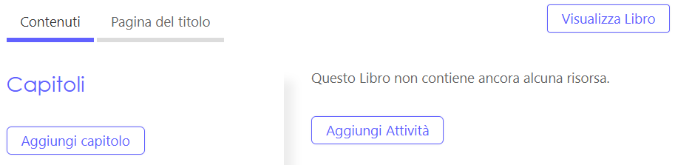
Dopo avere salvato la Pagina del titolo, si apre automaticamente l'Editor con la scheda Contenuti attiva per impostazione predefinita. È ora possibile...
- aggiungere Attività già esistenti
- creare nuove Attività
- strutturare il Libro, aggiungendo nuovi capitoli
Aggiungere un capitolo
Ora puoi impostare la struttura principale del Libro GeoGebra, creando dei capitoli (facoltativo). Seleziona
 Nuovo capitolo: nella finestra di dialogo visualizzata puoi indicare il Nome e inserire una Descrizione facoltativa del capitolo. Fai clic su Salva al termine delle modifiche.
Note:
Nuovo capitolo: nella finestra di dialogo visualizzata puoi indicare il Nome e inserire una Descrizione facoltativa del capitolo. Fai clic su Salva al termine delle modifiche.
Note:
 Nuovo capitolo: nella finestra di dialogo visualizzata puoi indicare il Nome e inserire una Descrizione facoltativa del capitolo. Fai clic su Salva al termine delle modifiche.
Note:
Nuovo capitolo: nella finestra di dialogo visualizzata puoi indicare il Nome e inserire una Descrizione facoltativa del capitolo. Fai clic su Salva al termine delle modifiche.
Note:
- Tutti i capitoli aggiunti al tuo Libro sono visualizzati nella panoramica Capitoli.
- Puoi modificare il nome e/o la descrizione del capitolo in qualsiasi istante, selezionando l'icona
 Modifica accanto al nome corrente del capitolo.
Modifica accanto al nome corrente del capitolo. - Puoi modificare l'ordine dei capitoli tramite trascinamento.
- Puoi eliminare un capitolo del tuo Libro selezionando l'icona
 Elimina visualizzata accanto al nome del capitolo.
Elimina visualizzata accanto al nome del capitolo.
Aggiungere un'Attività
Ora puoi aggiungere al tuo Libro delle risorse, direttamente dalla piattaforma dei materiali di GeoGebra. Seleziona il capitolo in cui aggiungere la risorsa (facoltativo), quindi Aggiungi Attività per accedere alle seguenti opzioni:
- Nuova Attività: crea una nuova attività dinamica utilizzando l'Editor online. Aggiungi testi, applet GeoGebra, video, immagini, domande e altro, quindi inserisci i relativi metadati nelle Impostazioni dell'attività.
Nota: L'Attività sarà visualizzata nella panoramica Attività del Libro. Potrai modificare il nome e/o la descrizione dell'Attività in qualsiasi momento selezionando l'icona
 Modifica visualizzata accanto al nome dell'Attività corrente.
Modifica visualizzata accanto al nome dell'Attività corrente.
- Attività esistente: effettua una ricerca tra le tue risorse o tra quelle pubbliche. Scegli l'Attività da aggiungere al Libro GeoGebra, quindi seleziona Aggiungi (visualizzato alla destra del nome della risorsa). Nota: Se lo conosci, puoi anche inserire l'identificativo (ID) della risorsa direttamente nel campo di ricerca.
- Tutte le risorse aggiunte a un capitolo sono visualizzate nella panoramica delle Attività del capitolo selezionato.
- Per modificare un'Attività presente in un Libro GeoGebra basta selezionare in qualsiasi momento l'icona
 Modifica, visualizzata accanto al nome dell'Attività.
Modifica, visualizzata accanto al nome dell'Attività. - Per modificare l'ordine delle Attività in un capitolo, o spostarle in un altro capitolo, basta trascinarne il nome della posizione desiderata.
- Per eliminare un'Attività dal Libro GeoGebra basta fare clic sull'icona
 Elimina visualizzata accanto al nome dell'Attività.
Elimina visualizzata accanto al nome dell'Attività.
Visualizza Libro
Un clic su questo pulsante ti consente di visualizzare il tuo Libro GeoGebra.
Nota: Seleziona  Modifica Libro nel menu per tornare all'Editor di Libri e apportare ulteriori modifiche al tuo Libro GeoGebra.
Modifica Libro nel menu per tornare all'Editor di Libri e apportare ulteriori modifiche al tuo Libro GeoGebra.
 Modifica Libro nel menu per tornare all'Editor di Libri e apportare ulteriori modifiche al tuo Libro GeoGebra.
Modifica Libro nel menu per tornare all'Editor di Libri e apportare ulteriori modifiche al tuo Libro GeoGebra.